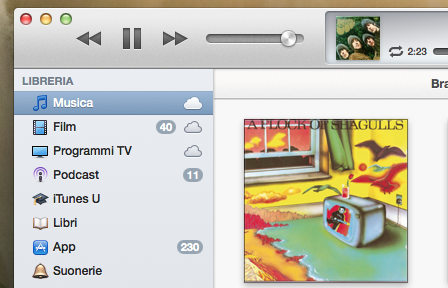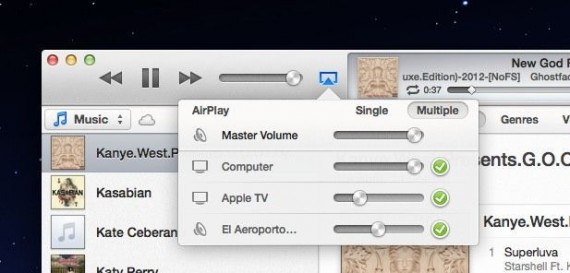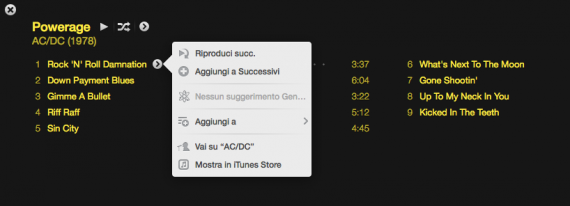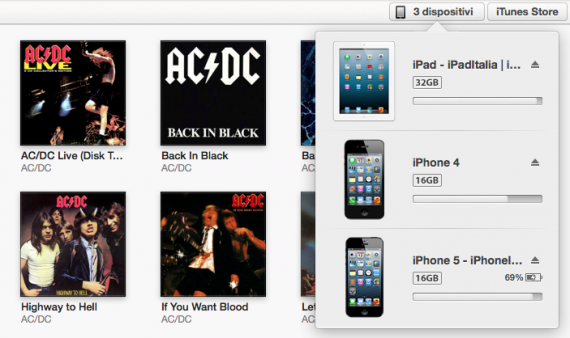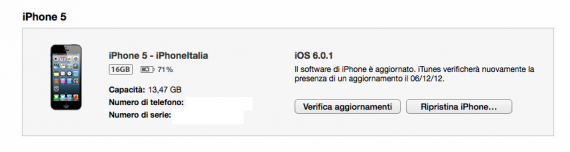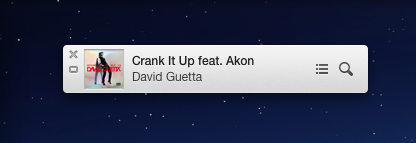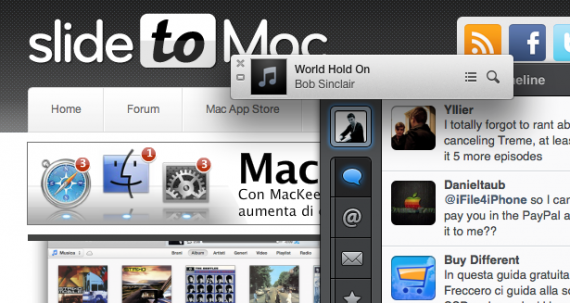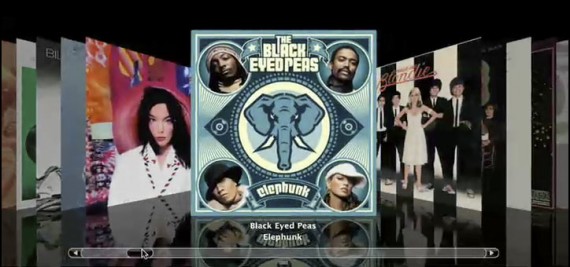iTunes 11 è senza dubbio un enorme passo in avanti rispetto al passato. Il programma, che SlideToMac ha già recensito in questo articolo, introduce infatti tante piccole novità funzionali (specialmente per quanto riguarda la compatibilità con iCloud), ma soprattutto un nuovo look minimale ma al tempo stesso elegante. State utilizzando iTunes 11 e volete scoprirne tutti i trucchi e le funzionalità più nascoste? Siete capitati nell’articolo giusto.
Che fine hanno fatto la barra laterale e la barra di stato?
In nome di un design più pulito e semplice, Apple ha nascosto la barra laterale e la barra di stato di iTunes nella nuova versione di questo programma. Adesso, per navigare tra le sezioni di iTunes dovrete ricorrere al menu a tendina situato in alto a destra. L’iTunes Store è invece accessibile tramite un nuovo pulsante situato invece sulla destra. Se volete riattivare la barra laterale in iTunes 11, basterà recarsi alla voce “Vista” del menu di iTunes e abilitare l’opzione “Mostra laterale”.
Stesso discorso per la barra di stato. Basterà sempre cliccare su “Vista” e quindi su “Mostra barra di stato”. Potrete anche attivare o disattivare la visualizzazione della barra di stato premendo i tasti Command + Shift + 7.
Spostarsi rapidamente tra le sezioni della libreria di iTunes
Per spostarsi rapidamente tra le varie sezioni della libreria di iTunes, basta CMD + uno dei tasti numerici da 1 a 7. In ordine potrete aprire Musica, Film, Programmi TV, Podcast, iTunes U, Libri e Applicazioni.
Controllare AirPlay
In iTunes 11 sono presenti tanti nuovi pulsanti dedicati ad AirPlay. Adesso potrete sia visualizzare e controllare il volume di ogni singolo apparecchio audio, sia visualizzare un’interfaccia “Multipla” per tenere tutti i dispositivi sotto controllo.
Ricerca su iTunes Store
Non solo la ricerca di iTunes 11 è migliorata dal punto di vista dei contenuti ricercati e quindi visualizzati, ma adesso potrete utilizzarla anche per cercare rapidamente un brano su iTunes Store che non sia presente nella vostra libreria musicale.
Possibilità di aggiungere brani all’elenco di riproduzione
Nella nostra recensione di iTunes 11 le abbiamo denominate “Playlist On-The-Go” per utilizzare un nome che aveva dato loro Apple qualche anno fa. iTunes 11 include una nuova funzione che consente di mettere in coda di riproduzione i brani o gli albumi che si intende ascoltare. Quando avete selezionato un brano, basterà premere il tasto Opzione e noterete che apparirà un “+” in corrispondenza del brano evidenziato. Premetelo per aggiungerlo all’elenco di riproduzione. In alternativa potete premere sulla freccia visualizzata accanto ad ogni brano e quindi premere su “Aggiungi ai Successivi”.
Se, per esempio, si interromperà la riproduzione della “Playlist On-The-Go” per visualizzare un film o un video, alla fine di quest’ultimo si potrà tornare a riprodurre la sequenza di brani stabilita in precedenza.
Nuova schermata per i download
In iTunes 11 è stata rimossa la sezione “Download” che Apple aveva previsto per le precedenti versioni del programma. Questa sezione era accessibile dalla schermata laterale del programma. In iTunes 11, invece, la pagina dei download può essere raggiunta premendo su un nuovo pulsante per i download attivi – molto simile a quello presente su Safari – che da a sua volta accesso ad una finestra separata con i download in corso.
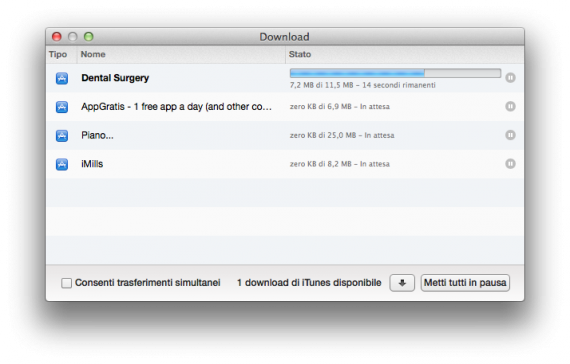
Da qui potrete inoltre scegliere di abilitare i trasferimenti simultanei o mettere in pausa i contenuti in download.
Integrazione con i dispositivi iOS migliorata
In iTunes 11 l’integrazione con i dispositivi iOS di Apple è stata migliorata. Adesso, quando un dispositivo è connesso all’alimentazione tramite una porta USB del Mac, questo visualizza l’esatta percentuale di caricamento e il simbolo della ricarica in corso. In caso contrario, questo simbolo non apparirà nella sezione dedicata ai dispositivi.
Inoltre, quando un dispositivo viene connesso ad iTunes 11, premendo sulla raffigurazione o sul nome dello stesso potrete essere rimandati direttamente alla pagina di gestione del vostro iPhone, iPod o iPad.
Novità per le playlist Genius
Adesso potete generare e gestire le playlist Genius in modo più semplice. Per creare una playlist “intelligente” basterà cliccare su un album o su una canzone e scegliere “Avvia Genius”. Se invece vorrete creare e salvare una playlist Genius, basterà premere la freccia che comparirà accanto ai nomi dei brani e scegliere “Crea playlist Genius”.
Attivare e disattivare rapidamente il MiniPlayer
Per passare rapidamente dalla visualizzazione normale a quella del MiniPlayer di iTunes, basterà premere Command + Option + M. Questa combinazione di tasti vi permetterà di passare così alla visualizzazione ridotta con molta più immediatezza. Alternativamente, potrete sempre premere il pulsante in alto a destra nell’interfaccia di iTunes. Il comando non funziona se si utilizza iTunes a schermo intero su OS X Lion o OS X Mountain Lion.
Nel MiniPlayer potrete anche utilizzare la combinazione Command + F per abilitare la ricerca, piuttosto che premere sull’icona della lente d’ingrandimento. Per aggiungere, invece, una canzone alla lista di riproduzione utilizzando il MiniPlayer, basterà premere Option + Enter. Potrete accedere alla coda dei Successivi dall’icona con l’elenco puntato che trovate subito accanto a quella per la ricerca.
Dalle Impostazioni > Avanzate di iTunes 11, potrete inoltre decidere di mantenere sempre in primo piano il MiniPlayer.
Tenere aperto iTunes in più spazi o su più monitor
Una interessante funzione di iTunes 11 sta nella possibilità di mantenere aperto iTunes in più spazi o su più monitor. Per farlo dovrete premere sull’icona di iTunes nel vostro dock e cliccare quindi su Opzioni > Assegna a > Tutte le scrivanie. In questo modo, iTunes sarà visibile in qualsiasi spazio o monitor con cui state utilizzando il vostro Mac. La funzione torna particolarmente utile nel caso in cui si utilizzi il MiniPlayer.
Nuove frecce di iTunes 11
Apple ha aggiunto due nuove frecce in iTunes 11. Le trovate affianco al pulsante per accedere alla lista dei brani in riproduzione. Queste consentono di spostarsi tra le diverse pagine del programma quando sono in esecuzione più operazioni (ad esempio download di musica, sincronizzazione dei dispositivi, riproduzione musicale). Potete quindi utilizzare queste frecce per arrivare rapidamente alla schermata di iTunes in cui volete fare delle modifiche.
Migliorata l’aggiunta dei brani alle playlist
Adesso è molto più semplice aggiungere dei contenuti alle playlist già create in precedenza. Basta infatti eseguire un drag&drop dei files e comparirà automaticamente una barra di stato sulla destra che vi permetterà di aggiungere i brani ad una playlist già esistente. Una volta completata l’operazione, la barra in questione scomparirà.
Spuntare e rimuovere la spunta ai brani da riprodurre
Questa funzione è ancora presente in iTunes 11, con la differenza che i brani non selezionati appariranno in grigio nella visuale album piuttosto che nel colore originake.
Nuova “Home video”
In iTunes 11 è prevista una nuova sezione in Filmati denominata “Home video”. A quanto pare si tratta solamente di una nuova categoria in cui organizzare manualmente i video che avete aggiunto alla libreria di iTunes dall’esterno.
Cover Flow è morto, lunga vita a Cover Flow
Cover Flow è stato definitivamente rimosso da iTunes 11. Per chi non ricordasse, questa funzionalità permetteva di visualizzare le copertine degli album con un piacevole effetto tridimensionale. Di sicuro Cover Flow è riuscito più su iOS che non su OS X, ma non è comunque un caso che Apple abbia deciso di non implementare Cover Flow nell’app Musica dell’iPad, mantenendolo solo su iPhone e iPod touch.
Insomma, iTunes 11 da il ben servito a Cover Flow, funzionalità che molto probabilmente non rivedremo in futuro.
Nuova icona: e se non ci piace? Cambiamola!
La nuova icona di iTunes 11 è stata oggetto di numerose critiche, provenienti soprattutto da esperti del settore come Louie Mantia, ex designer di iTunes.
. A tal proposito, Mantia ha condiviso l’originale icona di iTunes che potete applicare ad iTunes 11 utilizzando CandyBar.